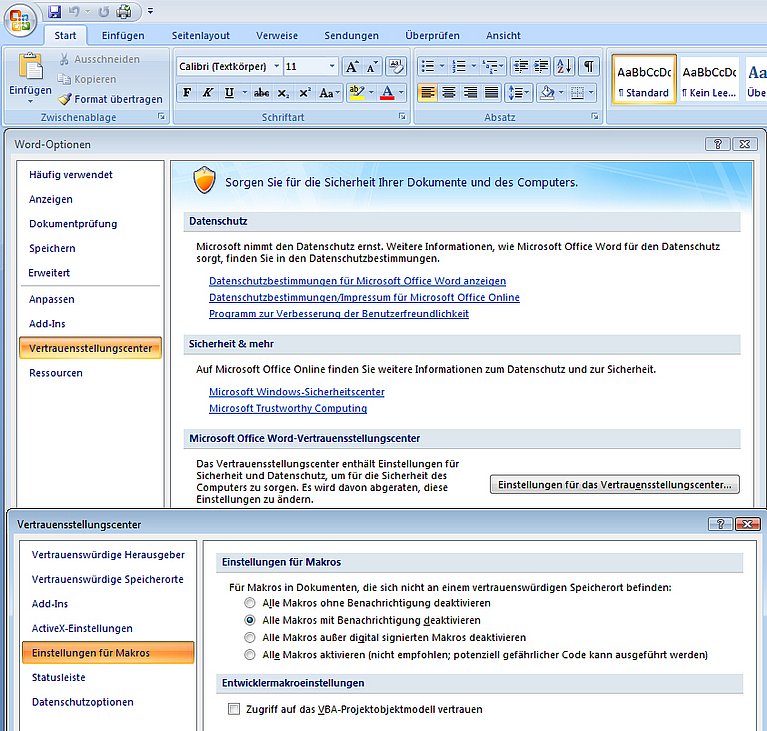
So verhindern Sie, dass Makros ungefragt ausgeführt werden
Makroviren sind inzwischen leider eine weit verbreitete Plage. Diese Viren infizieren meist Word- und Excel-Dokumente und breiten sich u. a. als Anhang über E-Mail aus. Bekanntestes Beispiel ist der Melissa-Virus.
Sie minimieren Ihr Risiko, indem Sie für alle Office-Anwendungen den Schutz vor Makroviren aktivieren. Dann führt Office in Dokumenten enthaltene, automatisch startende Makros nicht mehr ungefragt aus. Die Inhalte der Dateien können Sie dann gefahrlos in Word, Excel & Co. lesen und bearbeiten.
Wenn Sie Office 2007 einsetzen, gehen Sie wie folgt vor:
- Klicken Sie links oben auf die Microsoft Office-Schaltfläche und dann auf Programmname-Optionen, wobei es sich bei Programmname um den Namen des Programms handelt, in dem Sie sich gerade befinden, z. B. Word-Optionen.
- Klicken Sie auf Vertrauensstellungscenter, auf Einstellungen für das Vertrauensstellungscenter und anschließend auf Einstellungen für Makros.
- Klicken Sie auf die gewünschten Optionen:
- Alle Makros ohne Benachrichtigung deaktivieren: Klicken Sie auf diese Option, wenn Sie Makros nicht vertrauen. Alle Makros in Dokumenten sowie Sicherheitshinweise zu Makros werden deaktiviert. Dokumente mit nicht signierten Makros, die Sie für vertrauenswürdig halten, können Sie an einen vertrauenswürdigen Speicherort verschieben. Dokumente an vertrauenswürdigen Speicherorten können ohne Überprüfung durch das Sicherheitssystem des Vertrauensstellungscenters ausgeführt werden.
- Alle Makros mit Benachrichtigung deaktivieren: Dies ist die Standardeinstellung. Klicken Sie auf diese Option, wenn Makros deaktiviert werden sollen, Sie jedoch benachrichtigt werden möchten, falls Makros vorhanden sind. Auf diese Art können Sie je nach der Situation auswählen, ob die jeweiligen Makros aktiviert werden sollen.
- Alle Makros außer digital signierten Makros deaktivieren: Diese Einstellung ist mit der Option „Alle Makros mit Benachrichtigung deaktivieren“ identisch, außer dass das Makro ausgeführt werden kann, wenn es von einem vertrauenswürdigen Herausgeber signiert wurde, dem Sie bereits vertrauen. Wenn Sie den Herausgeber nicht als vertrauenswürdig eingestuft haben, werden Sie benachrichtigt. So können Sie auswählen, ob Sie die signierten Makros aktivieren oder dem Herausgeber vertrauen möchten. Alle nicht signierten Makros werden ohne Benachrichtigung deaktiviert.
- Alle Makros aktivieren (nicht empfohlen, potenziell gefährlicher Code kann ausgeführt werden): Klicken Sie auf diese Option, um die Ausführung aller Makros zuzulassen. Bei dieser Einstellung ist der Computer für Angriffe durch potenziell bösartigen Code gefährdet, deshalb ist sie nicht zu empfehlen.
- Zugriff auf das VBA-Projektobjektmodell vertrauen: Diese Einstellung richtet sich nur an Entwickler.
Die Schutzfunktion finden Sie in Office 2003/XP unter Extras – Optionen – Sicherheit. Nach einem Klick auf Makrosicherheit aktivieren Sie die Option Hoch.
In Office 2000 finden Sie die Einstellungen unter Extras – Makro – Sicherheit auf der Registerkarte Sicherheitsstufe.
Vorsicht: Dieser Schutz kann aber von einigen Makroviren umgangen werden. So gehen Sie auf Nummer Sicher: Setzen Sie PDF als sicheres Dateiaustauschformat ein. Lassen Sie sich Dateien, die Sie nicht weiterbearbeiten müssen, als PDF schicken. Das hat zudem noch den Vorteil, dass Sie das Dokument in derselben Form ausdrucken können, wie es auch dem Verfasser vorliegt. PDF-Dateien lassen sich heute mit vielen Programmen erzeugen, sogar zum Nulltarif.










